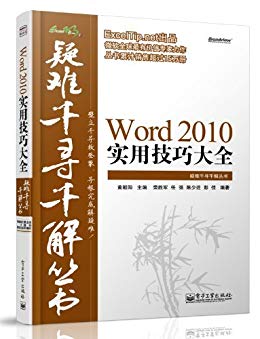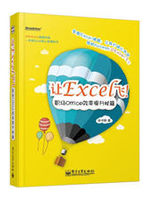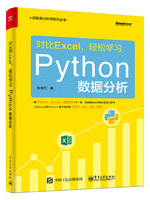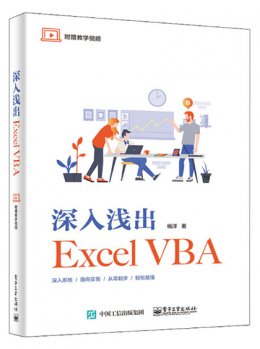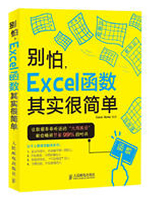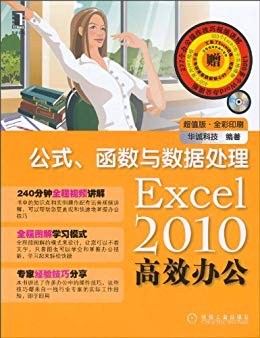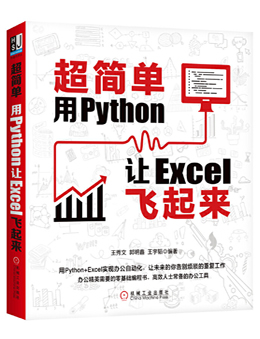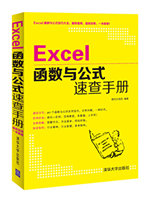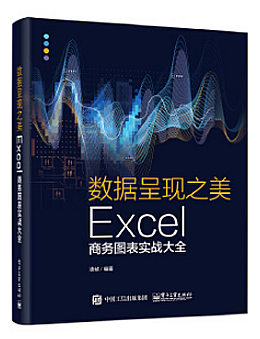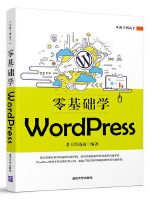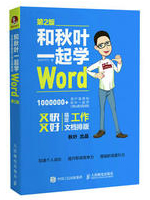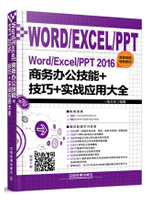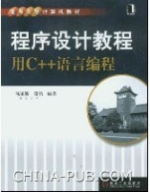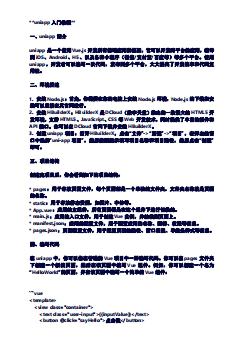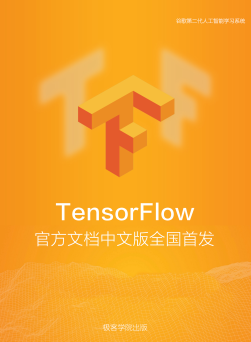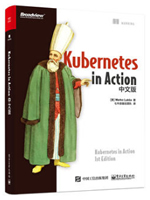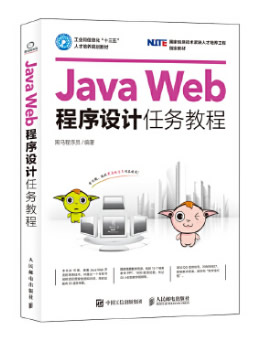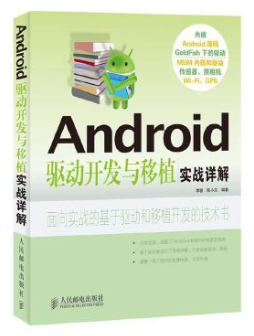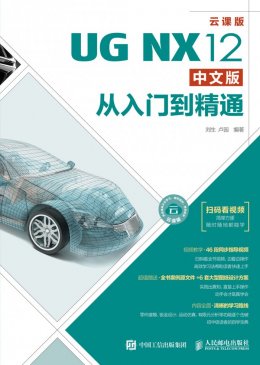《Word2010实用技巧大全》是由电子工业出版社出版的一本关于Word方面的书籍,作者是荣胜军,任强,陈少迁,彭佳&1更多,主要介绍了关于Word2010、实用技巧、Excel方面的知识内容,目前在Word类书籍综合评分为:8.7分。
书籍介绍
《Word 2010实用技巧大全》是“疑难千寻千解”丛书之一,为读者展示了在Word 2010的各类操作中,解决疑难问题的实战技巧。
《Word 2010实用技巧大全》共15章,包含203个疑难案例,每个疑难案例都包含一个或多个解决方案,并融入一个或多个知识点讲解,贴切实际,深入浅出。在解决问题的同时,引导读者学习Word的原理和知识扩展,适合各个层次的Word用户,既可以作为初学者的入门教材,又可作为中、高级用户的参考手册。书中的案例多数来源于各行各业中的实际案例,读者可以直接应用于实际工作中。阅读本书后,可以帮助读者快速提高文档处理能力和工作效率。
目录
- "第1章 Word 2010界面组成
- 1.1 工具栏与选项卡
- 疑难1 如何将常用命令按钮添加到“快速访问工具栏”
- ※在快捷访问工具栏添加其他命令按钮※
- 疑难2 如何显示“开发工具”选项卡
- ※将“开发工具”选项卡添加到功能区※
- 疑难3 如何显示“图片工具”上下文选项卡
- ※显示“图片工具”上下文选项卡※
- 疑难4 如何利用制表位对齐文档文字
- ※通过功能区打开“制表位”对话框※
- ※利用“制表位”选择按钮设置制表位※
- ※操作制表位※
- ※显示/隐藏标尺※
- 1.2 Word选项
- 疑难5 如何修改“最近使用的文档”的显示数目
- ※设置最近使用文档的显示数目※
- ※将“最近使用的文档”添加到“工具”菜单栏※
- 疑难6 如何将某些文档固定在“最近使用的文档”列表中
- ※在“最近使用的文档”列表中固定文档※
- 疑难7 如何隐藏最近使用过的文档列表
- ※隐藏最近使用的文档列表※
- ※通过注册表清除最近使用的文档列表※
- 疑难8 如何实现Word文档“只能看不能改”
- ※将文档标记为最终状态※
- ※将文档设置为建议只读模式打开※
- ※设置编辑限制,添加编辑密码※
- 疑难9 如何设置文件默认的保存类型
- ※设置文件默认的保存类型※
- 疑难10 如何设置文件默认的保存位置
- ※设置文件默认的保存位置※
- 疑难11 如何防止网络路径自动替换为超链接
- ※禁用自动超链接※
- 1.3 练习与思考
- 第2章 基础知识与常规操作
- 2.1 文档基本操作
- 疑难12 如何根据模板创建一份聘用合同文档
- ※利用模板新建聘用合同※
- ※Word模板※
- 疑难13 如何用Word发布博客文章到SINA/网易/cnblogs
- ※配置博客账户,发表博文※
- ※管理博客账号※
- ※选择不同账号,发布博客文章※
- 疑难14 如何用Word制作字帖
- ※制作字帖※
- ※增删字帖文字※
- 疑难15 如何快速另存当前活动文档
- ※另存文档※
- 疑难16 如何一次性关闭所有打开的Word文档
- ※关闭所有Word文档※
- 2.2 编辑标记、视图与窗口
- 疑难17 如何显示文档中的所有编辑标记
- ※显示/隐藏编辑标记※
- ※显示编辑标记的作用※
- 疑难18 如何只显示文档中的段落标记
- ※显示段落标记※
- 疑难19 如何快速调整具有大纲级别的文档内容的排列次序
- ※利用大纲视图调整排列顺序※
- ※利用“导航”窗格调整排列顺序※
- ※大纲级别※
- ※Word视图※
- 疑难20 如何并排查看两个文档
- ※并排查看文档※
- 2.3 导航窗格与定位、浏览
- 疑难21 如何快速查看文档中应用了标题样式的段落文本
- ※使用“导航”窗格查看※
- ※按标题浏览※
- 疑难22 如何浏览文档中的页面
- ※使用导航窗格浏览页面※
- 疑难23 如何快速罗列文档中指定文本的所有出现位置
- ※高亮显示指定文本※
- 疑难24 如何快速定位至文档中第1个公式所在的页面
- ※快速定位公式※
- 疑难25 如何显示书签并快速定位至指定书签所在位置
- ※快速定位书签※
- ※添加书签※
- 疑难26 如何以表格为查看对象浏览文档
- ※按表格浏览文档※
- 2.4 练习与思考
- 第3章 页面布局与打印设置
- 3.1 页面布局设置
- 疑难27 如何将文档页面大小设置为16开
- ※设置纸张大小※
- 疑难28 如何让文档内容自动在页面中居中对齐显示
- ※居中对齐※
- ※4种垂直对齐方式※
- 疑难29 如何为文档封面设置边框
- ※设置首页边框※
- 疑难30 如何在文档中实现稿纸效果
- ※设置稿纸效果※
- 疑难31 如何在文档中显示间隔数为3的行号
- ※隔行显示行号※
- 疑难32 如何为文档添加水印
- ※添加水印※
- 疑难33 如何为文档设置跨栏标题
- ※设置跨栏标题※
- ※设置分隔符※
- 疑难34 如何在同一文档内有纵横两种页面设置
- ※同一文档两种纸张方向※
- 疑难35 如何精确控制页面行数和字符个数
- ※设置页面行数和每行字符数※
- 疑难36 如何制作书籍折页效果
- ※设置书籍折页效果※
- 3.2 页眉页脚设置
- 疑难37 如何删除页眉中“自作多情”的横线
- ※通过设置无边框隐藏页眉横线※
- ※通过样式隐藏页眉横线※
- 疑难38 如何在页眉中提取章(节)标题
- ※使用“StyleRef”域,将节标题提取到页眉处※
- 疑难39 如何为文档设置奇偶不同的页码格式
- ※奇偶页不同的页码格式※
- 疑难40 如何在一页纸上设置两个页码
- ※单个页面设置两个页码※
- ※域代码快捷键※
- 3.3 打印设置
- 疑难41 如何巧妙选择打印文档内容
- ※打印指定页※
- ※打印范围输入规则※
- 疑难42 如何将一篇文档打印出不同的纸张方向
- 疑难43 如何在一页纸上打印多页内容
- ※每版打印多页※
- 疑难44 如何用16开的纸打印A4纸排版的文档
- ※纸张缩放打印※
- 3.4 练习与思考
- 第4章 样式、模板和主题
- 4.1 样式
- 疑难45 如何为段落快速应用样式
- ※通过功能区设置样式※
- ※通过右键快捷菜单设置样式※
- ※通过快捷键设置样式※
- ※为样式添加快捷键※
- 疑难46 如何修改样式
- ※直接修改样式※
- ※修改段落格式,更新样式※
- ※设置样式自动更新※
- 疑难47 如何删除样式
- ※从快速样式库中删除样式※
- ※从样式库中删除样式※
- 疑难48 如何创建“个性”样式
- ※设置文字格式,添加到样式列表※
- ※在样式窗口添加样式※
- ※将修正的样式集反应到新建的所有文档中※
- ※保护样式不被编辑※
- 疑难49 如何在文档之间复制样式
- ※文档间复制样式※
- 4.2 主题
- 疑难50 如何快速为文档设置主题
- ※设置主题※
- 疑难51 如何应用颜色集
- ※在“样式”组中应用颜色集※
- ※在“主题”组中应用颜色集※
- ※新建主题颜色※
- 疑难52 如何应用字体集
- ※在“样式”组中应用字体集※
- ※在“主题”组中应用字体集※
- ※新建主题字体※
- 4.3 模板
- 疑难53 如何通过修改当前文档修改模板
- ※局部修改,反映到模板※
- ※修改文档设置,保存为Normal.dotm,覆盖原始模板※
- ※查看Normal.dotm保存位置的几种方法※
- ※修改模板格式※
- 疑难54 如何创建用户自己的模板
- ※将修改的文档另存为模板※
- ※Word模板文件格式一览※
- ※查找现有模板※
- 疑难55 如何保护模板
- ※为模板添加保护密码※
- 4.4 练习与思考
- 第5章 文本输入与格式设置
- 5.1 特殊文本输入
- 疑难56 如何在某个空白区域输入内容
- ※启用“即点即输”功能※
- 疑难57 如何选中文档中指定的内容
- ※利用命令选中与光标处格式相似的所有内容※
- ※鼠标选中文档中特定的内容※
- ※利用鼠标击打选中特定内容※
- ※键盘选中文档中特定的内容※
- 疑难58 如何快速移动文本
- ※利用鼠标或键盘快速移动文本※
- ※快速复制文本※
- 疑难59 如何输入偏旁部首
- ※插入“符号”※
- ※“五笔”输入法输入偏旁部首※
- ※汉字的五种基本笔画的五笔简码※
- ※“全拼”输入法输入偏旁部首※
- 疑难60 如何输入生僻字
- ※利用插入符号输入生僻字※
- 疑难61 如何快速输入大写中文数字
- ※使用“编号”输入大写中文数字※
- ※使用“格式域开关(\*)”输入大写中文数字※
- ※“格式域开关(\*)”※
- 疑难62 如何输入带圈的序号
- ※使用“带图字符”功能输入带圈数字※
- ※使用“符号”功能输入带圈数字※
- 5.2 格式设置
- 疑难63 如何快速为文字设置字号大小
- ※在功能区改变字体字号※
- ※“浮动工具栏”※
- ※“字体”对话框设置字体字号※
- ※设置字符格式快捷键※
- 疑难64 如何暂时性隐藏文档中部分文字
- ※使用“隐藏”功能※
- 疑难65 如何输入小数点循环
- ※使用“拼音指南”功能※
- 疑难66 如何为多音字添加拼音
- ※利用“拼音指南”添加拼音※
- 疑难67 如何为文档设置首字下沉
- ※使用“首字下沉”功能※
- ※“首字下沉”选项※
- 疑难68 如何快速设置上下标
- ※使用“上标或下标”按钮※
- ※快速输入平方或立方※
- 疑难69 如何为变通文本添加阴影特殊效果
- ※利用字体中的“阴影“效果※
- ※普通文本的特殊效果※
- 疑难70 如何快速切换英文字母大小写
- ※“更改大小写”功能※
- ※组合键切换英文大小写※
- 5.3 段落格式设置
- 疑难71 如何让文字远离下画线
- ※使用“边框和底纹”功能※
- ※使用字体中的“位置”功能※
- 疑难72 如何精确控制字符宽度
- ※使用“调整宽度”功能※
- ※使用字体中的“字间距”功能※
- 疑难73 为什么段落中文字间距随文字增多而变小
- ※使用“文本左对齐”功能※
- ※五种字符的对齐方式※
- 疑难74 如何在同一页显示完整的段落
- ※使用“段中不分页”功能※
- 疑难75 如何让段落中的文字对齐图片的中间位置
- ※字符间的居中对齐※
- ※五种字符间的对齐方式※
- 疑难76 如何为段落排序
- ※使用段落中“排序”功能※
- ※段落中的分页控制项※
- 疑难77 如何制作多部门联合发文标识
- ※“双行合一”功能制作多部门联合发文标识※
- ※使用EQ域中的数组开关制作多部门联合发文标识※
- ※使用表格制作多部门联合发文标识※
- 疑难78 如何将行距调大
- ※调整“行距”※
- 疑难79 如何精确地让段落首行缩进2个字符
- ※设置“首行缩进”※
- 疑难80 如何为段落设置多级编号
- ※多级编号※
- 5.4 练习与思考
- 第6章 自动化与域
- 6.1 自动化
- 疑难81 如何将输入的“(O2)”更改为“O2”
- ※利用“自动更新”功能将“(O2)”更改为“O2”※
- ※“自动更正”可以自动更正的内容※
- ※利用“构建基块管理器”功能,将“O2”更改为“O2”※
- ※构建基块管理器※
- 疑难82 如何快速在文档中插入水平直线
- ※连字符(--)替换为长画线()※
- ※快速插入不同的水平线※
- 疑难83 如何将文档中多个不连续的内容一次性移动到另一个文档中
- ※利用“图文场”将同一文档中若干个不相邻剪切内容一次性移动到另一个文档中※
- ※“图文场”※
- 6.2 域
- 疑难84 如何插入当前的日期
- ※利用“日期和时间”功能在文档中插入当前日期※
- ※利用域代码在文档中插入当前时间※
- ※什么是域※
- ※输入域代码注意事项※
- ※与域有关的快捷键汇总※
- ※Date域※
- 疑难85 如何在文档中输入
- ※利用“公式”功能,在文档中插入二元一次方程式※
- ※利用“EQ”域代码,在文档中输入二元一次方程式※
- ※EQ域※
- 疑难86 如何将文档中的数据设置为千分位格式
- ※利用“公式”对话框设置千分位※
- ※利用“域”设置千分位※
- ※“\#”开关※
- 6.3 书签
- 疑难87 如何快速定位到文档中某一段落处
- ※利用“书签”的“定位”功能,快速找到目标位置※
- ※“书签”命名规则※
- ※在“定位”中,通过查找“书签”找到目标位置※